Usar o chat do Microsoft Teams no Hub de Vendas
Inicie conversas de chat do Teams no Hub de Vendas e conecte-as aos registros.
Requisitos de licença e função
| Tipo de requisito | Você deve ter |
|---|---|
| Licença |
Mais Informações: |
| Direitos de acesso |
Mais Informações: Funções principais de vendas |
Visão geral
Agora você pode participar de uma conversa de chat do Teams no Hub de Vendas. Ao trabalhar em um registro de vendas, você pode iniciar um novo chat do Teams ou conectar um chat existente ao registro e, assim, colaborar de modo eficiente sem alternar o contexto. Conectar todos os chats associados ao registro ajuda você a manter as conversas relacionada ao registro em um só lugar.
Nota
- Quando você associa um canal Teams a um registro, o canal é conectado ao registro. No entanto, diferentemente das conversas de chat, as conversas do canal não podem ser acessadas no Dynamics 365.
- Seu administrador deve ter habilitado esta funcionalidade. Para obter mais informações, acesse Habilitar ou desabilitar o chat do Teams no Dynamics 365.
- Para que a funcionalidade incorporada de chat do Teams funcione corretamente, verifique se as configurações do navegador da Web permitem pop-ups para o site do Dynamics.
Você pode executar as seguintes atividades de colaboração do Teams no Dynamics 365:
Iniciar uma nova conversa conectada: o chat é automaticamente conectado ao registro.
Adicionar usuários a um chat conectado existente: o chat aparece como um chat conectado para todos os usuários envolvidos na conversa.
Conectar um chat existente a um registro: a conversa inteira do chat ficará visível para todos os usuários que fazem parte do chat conectado.
Acessar todos os seus chats recentes do Dynamics 365: as páginas de lista, como a página da lista de oportunidades, exibem todos os seus chats recentes conectados aos registros do Dynamics 365.
Acesse todos os chats recentes: as 200 principais conversas de chat do Teams estão listadas nas páginas de lista e registro.
Conectar um canal existente a um registro: embora o canal esteja conectado ao registro, as conversas do canal só podem ser acessadas pelo Teams.
Entrar em um chat conectado existente: visualize e ingresse facilmente em chats conectados a um registro ao qual você tem acesso de gravação, mesmo que não tenha participado originalmente do chat.
Navegar até um registro a partir de um chat conectado: navegue até um registro relacionado diretamente do chat conectado.
Abra chats do Teams e canais relacionados a um registro
Abra qualquer do Dynamics 365 Customer Engagement e selecione o ícone Integração de chats e canais do Teams ![]() na parte superior direita da página.
na parte superior direita da página.
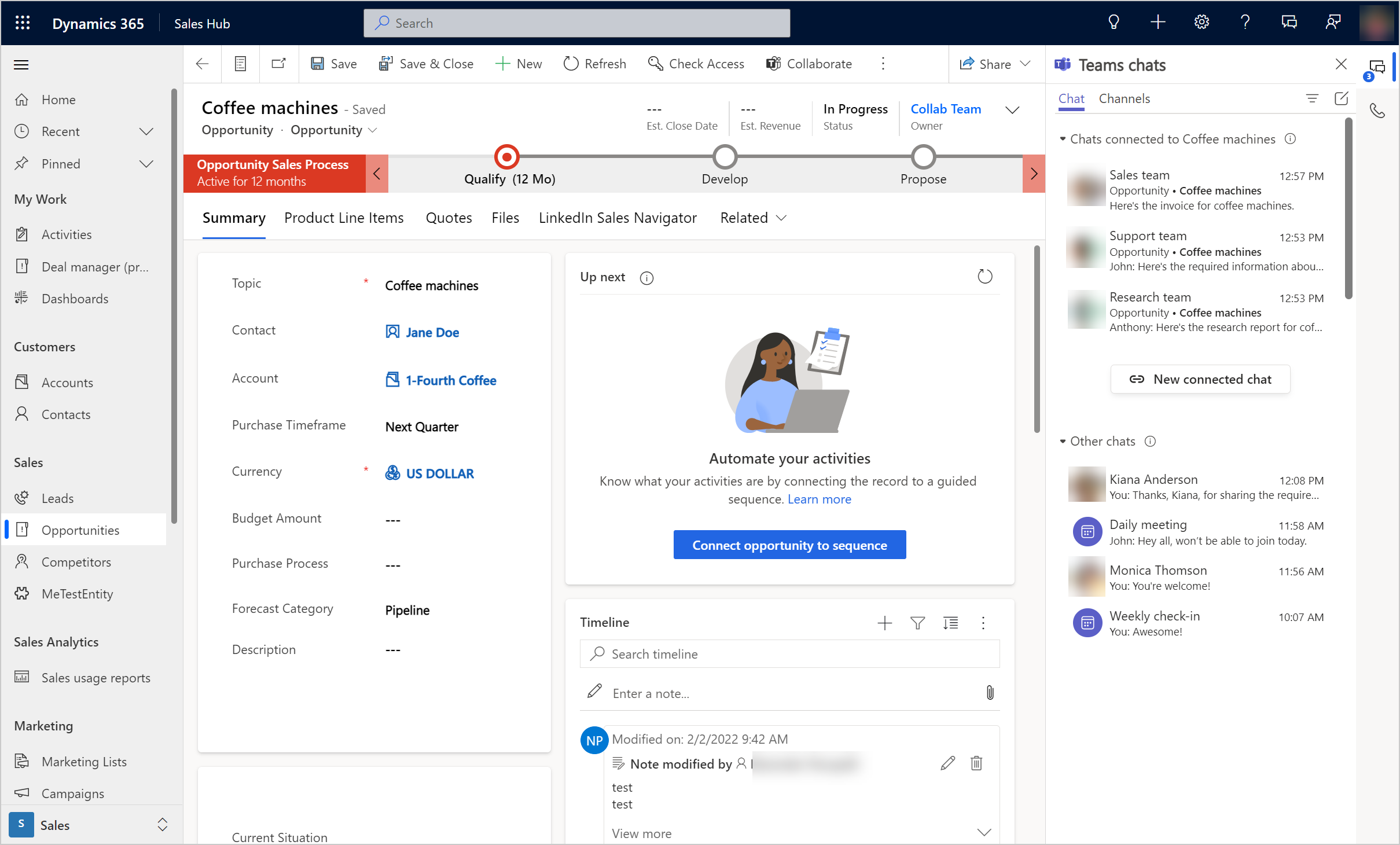
O painel Chats do Teams é aberto e exibe as seguintes seções na guia Chat:
Chats conectados ao registro lista os chats do Teams que você conectou ao registro selecionado ou que outra pessoa conectou você como participante.
Outros chats lista as 200 principais conversas de chat no Teams. Você pode selecionar qualquer conversa existente e conectá-la a um registro.
A guia Canal lista os canais que você conectou ao registro selecionado, e quaisquer canais que outra pessoa esteja conectada em que você seja participante. Se você conectou um registro a um canal usando a experiência de colaboração básica ou aprimorada, esse canal também será listado nesta guia.
Exibir todos os chats conectados do Dynamics 365
Abra o painel ou a exibição de lista de qualquer tabela do Dynamics 365 Customer Engagement, como uma exibição de lista de oportunidades, e selecione ![]() . Todos os seus chats do Dynamics 365 conectados serão exibidos em Chats conectados ao registro. O chat exibe os nomes de registro aos quais estão conectados e a última mensagem do chat. Você pode navegar até um registro relacionado a partir do chat conectado. Para obter mais informações, consulte Navegar até um registro a partir de um chat conectado.
. Todos os seus chats do Dynamics 365 conectados serão exibidos em Chats conectados ao registro. O chat exibe os nomes de registro aos quais estão conectados e a última mensagem do chat. Você pode navegar até um registro relacionado a partir do chat conectado. Para obter mais informações, consulte Navegar até um registro a partir de um chat conectado.
Iniciar um chat conectado do Teams no Dynamics 365
Você pode iniciar um novo chat conectado ou converter um chat do Teams existente em um chat conectado para associá-lo a um registro do Dynamics 365.
Abra qualquer registro do Dynamics 365 Customer Engagement e selecione
 .
.O painel Chats do Teams é aberto.
Para iniciar um novo chat conectado com um participante, selecione Novo chat conectado na seção Chats conectados ao registro.
Use um dos seguintes métodos para adicionar participantes:
- No campo Participantes, navegue e selecione os nomes dos participantes com quem deseja conversar.
- Uma lista com contatos sugeridos é exibida automaticamente no campo Participantes. Selecione o nome de um participante na lista Contatos sugeridos. A lista Contatos sugeridos mostra os contatos sugeridos dos usuários que estão trabalhando no registro. Mais informações: Como funcionam as sugestões de contato
O nome do chat usa o nome do registro ou os nomes de participantes, dependendo da configuração escolhida pelo administrador. Para definir o nome do chat como o nome do registro, você poderá pedir ao seu administrador para ativar a configuração Usar o título do registro como o nome de chat padrão para chats conectados. Você pode modificar o nome do chat. Convém fornecer um nome significativo para que você possa identificar o chat mesmo quando estiver no Teams.
Depois de adicionar os participantes, selecione Iniciar chat.
Todos os participantes do chat conectado o verão quando abrirem o registro no Dynamics 365.
Como sugestões de contato funcionam
O recurso de contatos sugeridos ajuda você a localizar rapidamente os colegas de trabalho certos com os quais colaborar. Essa colaboração pode ajudar você a trabalhar com mais rapidez em consultas de vendas.
Se você não vir os contatos sugeridos para um tipo de registro, seu administrador pode não ter ativado o recurso de contatos sugeridos para o tipo de registro. Peça para o administrador ativar o recurso para esse tipo de registro.
Para o tipo de registro de caso, existem dois tipos de sugestões de contato: IA e baseada em regras. Outros tipos de registro habilitados para chats conectados podem ter apenas sugestões baseadas em regras.
A lista de contatos sugeridos exibe os usuários que estão conectados ou interagiram com o registro. Da mesma forma, um contato sugerido pode ser um ou mais dos seguintes usuários, na ordem indicada:
Se o registro for atribuído a um usuário, o proprietário do registro.
Se o registro for atribuído a uma equipe:
O administrador da equipe.
Membros da equipe que registraram uma atividade na linha do tempo de registro.
(Aplicável apenas a uma oportunidade) Membros da equipe de vendas que estão conectados com a oportunidade e registraram uma atividade na linha do tempo de registro.
Usuários que conectaram chats ao registro.
Outros usuários que registraram uma atividade na linha do tempo de registro.
(Aplicável apenas a uma oportunidade) Todos os membros da equipe de vendas conectados.
Iniciar um chat conectado com outros membros online
Você pode iniciar um chat conectado com outros membros que estão online e visualizando o mesmo registro que você. Para iniciar um chat conectado com um ou mais membros online, selecione o ícone de um usuário na barra de comando na parte superior e selecione Iniciar chat no Teams. O pop-up de chat do Teams é exibido e você pode começar a conversar.
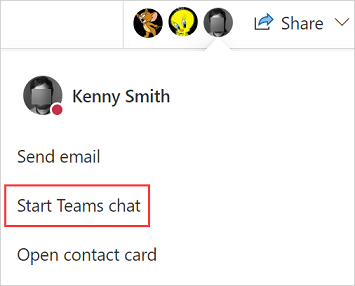
Observação
Você só pode iniciar um chat conectado com outros membros conectados quando a co-presença estiver habilitada no centro de administração do Power Platform e a opção Chat do Teams estiver habilitada no Dynamics 365 Sales pelo seu administrador.
No centro de administração do Power Platform, o administrador do sistema precisa ativar o recurso Colaboração no seu ambiente. Para obter informações, consulte Gerenciar configurações de recursos.
Conectar ou desconectar um chat existente de um registro
Você pode conectar um chat a um único registro ou a vários registros. Por exemplo, se você teve um chat sobre um cliente potencial que se transformou em uma oportunidade, também poderá conectar o chat à oportunidade. Se você tiver decidido posteriormente que não deseja que o chat seja conectado ao cliente potencial, poderá desconectá-lo.
Para conectar um chat existente a um registro, selecione o chat na seção Outros chats e, depois, selecione Mais (…)>Conectar a este registro.
Para desconectar um chat de um registro, selecione as reticências ao lado do chat e então selecione Mais (...)> Desonectar deste registro.
Conectar um canal do Teams a um registro
Conecte canais relevantes do Teams a um registro para que todos os membros possam acessar facilmente os canais conectados do registro e seguir as conversas.
Abra qualquer registro do Dynamics 365 Customer Engagement e selecione
 .
.O painel Chats do Teams é aberto.
Como alternativa, selecione Colaborar na barra de comandos para conectar um canal ao registro. Para obter mais informações, vá para Experiência de colaboração aprimorada com o Microsoft Teams.
Selecione a guia Canal. A guia lista os canais que já estão conectados ao registro.
Selecione o ícone Conectar um canal do Teams a este registro
 no canto superior direito do painel Chats do Teams.
no canto superior direito do painel Chats do Teams.O diálogo Colaborar com o Microsoft Teams é aberto.
Para iniciar um novo canal conectado, selecione Criar uma conexão.
Para conectar um canal existente, selecione-o na lista e então selecione Iniciar colaboração.
Iniciar um chat regular do Teams no Dynamics 365
Você poderá iniciar uma conversa regular no Dynamics 365 se não desejar alternar para o Teams.
Enquanto você estiver em um dos registros ou no painel da lista, selecione ![]() , depois selecione o ícone Compor chat
, depois selecione o ícone Compor chat ![]() no canto superior direito do painel Chats do Teams. Esta opção inicia um chat individual ou em grupo, mas não o conecta ao registro.
no canto superior direito do painel Chats do Teams. Esta opção inicia um chat individual ou em grupo, mas não o conecta ao registro.
Navegar até um registro relacionado a partir de um chat conectado
Quando você visualiza todos os chats conectados do Dynamics 365 no painel, em uma exibição em lista de um tipo de tabela (como oportunidades ou contas), ou em chats abertos relacionados a um registro, os chats conectados exibem um ou mais nomes de registro aos quais estão conectados.
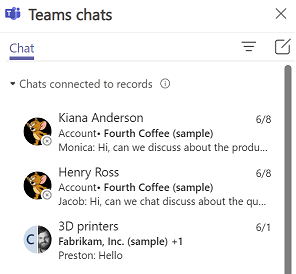
Para navegar até um registro relacionado a partir do chat conectado, passe o mouse em cima do chat, selecione ... e selecione o registro.
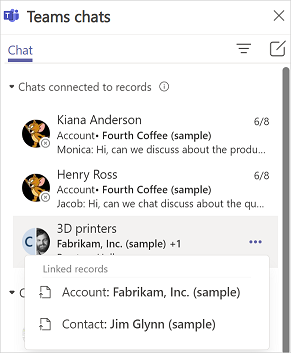
O registro selecionado abre e o painel Chats do Teams é atualizado com os chats conectados ao registro que foi aberto.
Informações relacionadas
Habilitar ou desabilitar o chat do Microsoft Teams no Hub de Vendas
Configurar a capacidade de usar os contatos sugeridos
Colaborar com contatos sugeridos por IA no Dynamics 365 Customer Service